Obsah:
Predtým, ako prejdete priamo k pripojeniu zariadenia cez bezdrôtovú sieť, uistite sa, že máte prístup k internetu a Wi-Fi funguje správne. Ak ste ešte nenastavili router, zadajte jeho model do vyhľadávania na našej stránke, aby ste našli podrobného sprievodcu, ktorý vám pomôže s danou úlohou.
Krok 1: Autorizácia vo webovom rozhraní
Upozorňujeme, že na pripojenie notebooku k Wi-Fi cez router je potrebné mať prístup k webovému rozhraniu, do ktorého sa môžete prihlásiť z počítača alebo laptopu, ktorý je už pripojený k routeru cez LAN kábel alebo bezdrôtovú sieť. Potom je potrebné otvoriť prehliadač a vykonať autorizáciu v internetovom centre, o čom si prečítajte v samostatnom článku na našej stránke na odkaze nižšie.
Podrobnosti: Prihlásenie do webového rozhrania routera
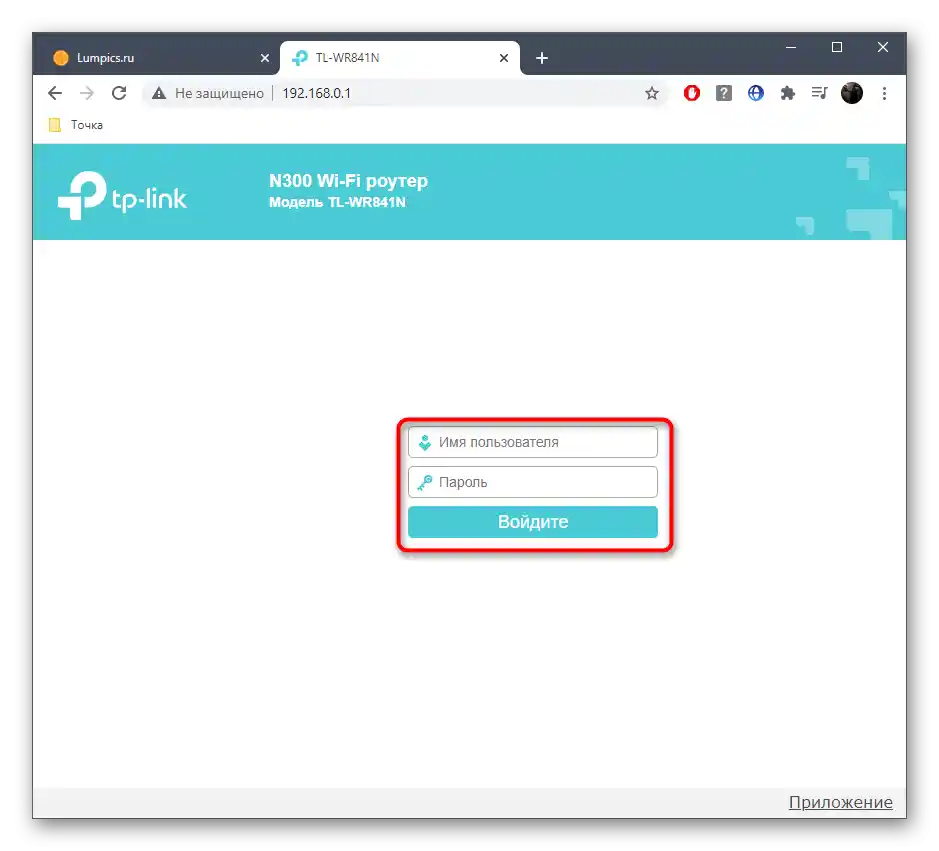
Krok 2: Použitie funkcie WPS
Pripojenie zariadenia k bezdrôtovej sieti sa uskutočňuje pomocou technológie WPS, ktorá je predvolene zapnutá v každom modernom modeli sieťového zariadenia. Najprv je potrebné aktivovať prístup priamo v internetovom centre samotného routera. Rozoberieme túto operáciu na príklade dvoch radikálne odlišných zobrazení menu konfigurácie: ASUS a TP-Link.
TP-Link
Routery od tejto spoločnosti majú prakticky univerzálnu verziu webového rozhrania, charakteristickú aj pre routery od iných výrobcov.Preto aj keď máte iné sieťové zariadenia, nasledujúci návod bude určite vhodný.
- Po úspešnej autorizácii v internetovom centre otvorte sekciu "Bezdrôtový režim" alebo "Wi-Fi".
- Tam prejdite do kategórie "WPS".
- Uistite sa, že táto technológia je zapnutá, inak ju aktivujte stlačením príslušného tlačidla.
- Následne si všimnite možnosť "Pridať nové zariadenie", oproti ktorej bude potrebné kliknúť na tlačidlo "Pridať zariadenie".
- V prípade laptopu bude potrebné vybrať funkciu "Stlačte tlačidlo WPS nového zariadenia do dvoch minút", pretože zadávanie PIN kódu vo Windows nie je úplne praktické.
- Ihneď po stlačení tlačidla "Pripojiť" budete mať dve minúty na to, aby ste v samotnom operačnom systéme potvrdili pripojenie.
- Funkcia je aktívna, pokiaľ je v webovom rozhraní červený indikátor "Pripojenie", čo znamená, že sa teraz môže k routeru pripojiť akékoľvek zariadenie cez bezdrôtovú sieť.
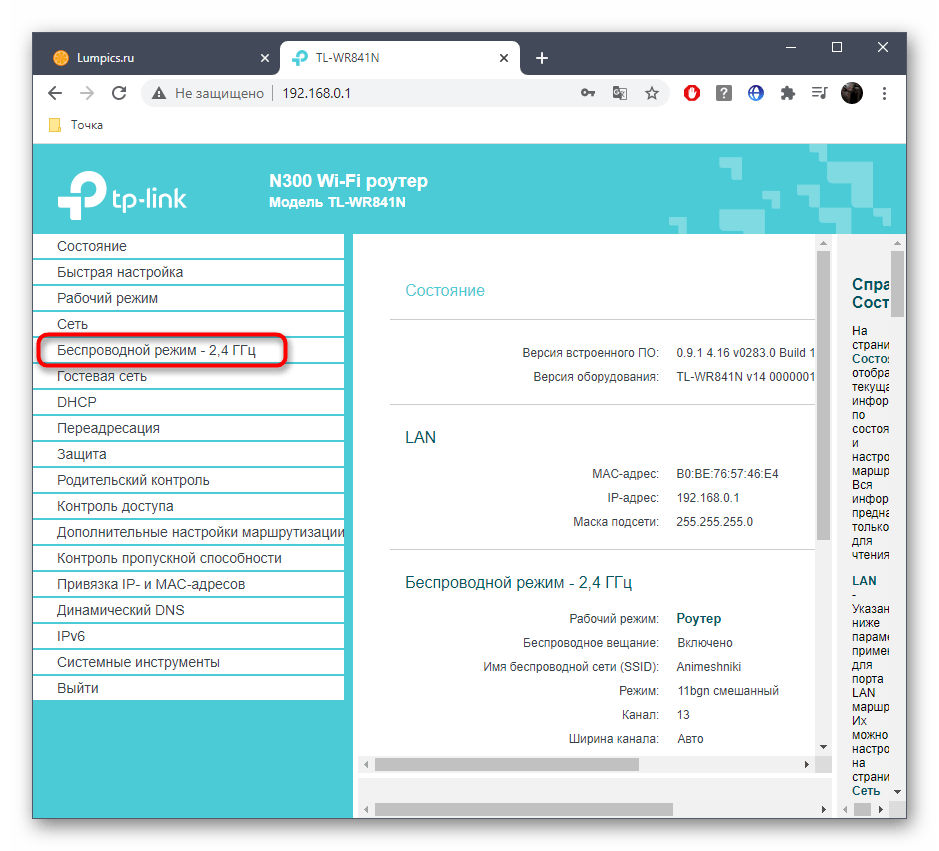
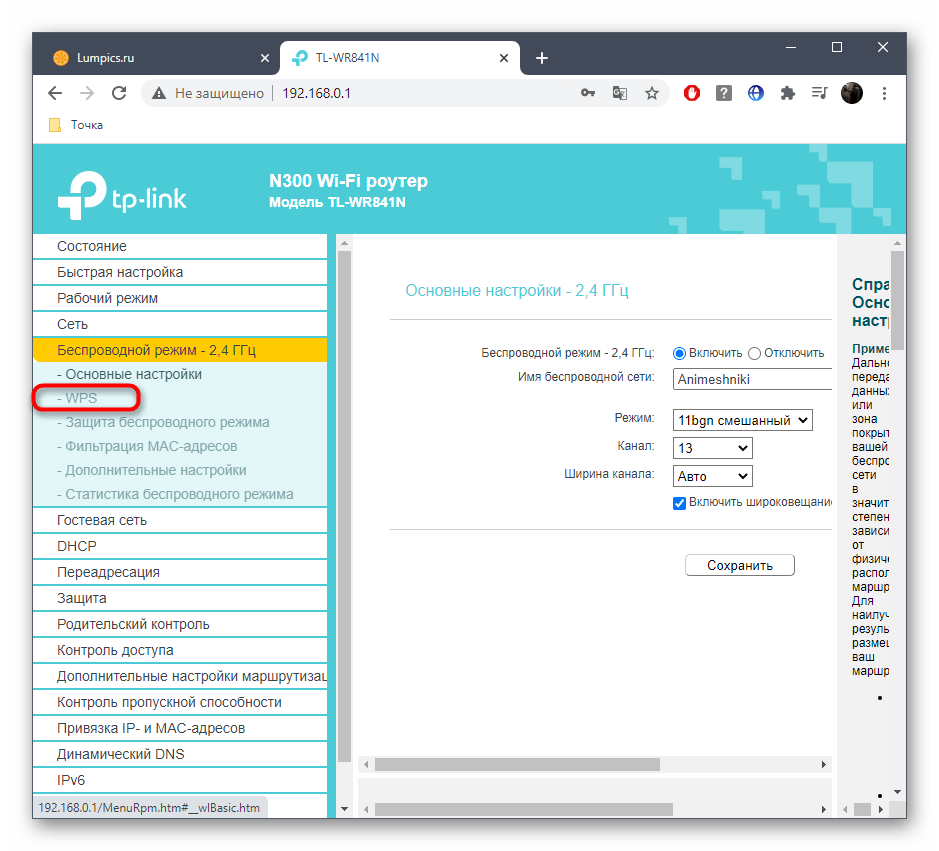
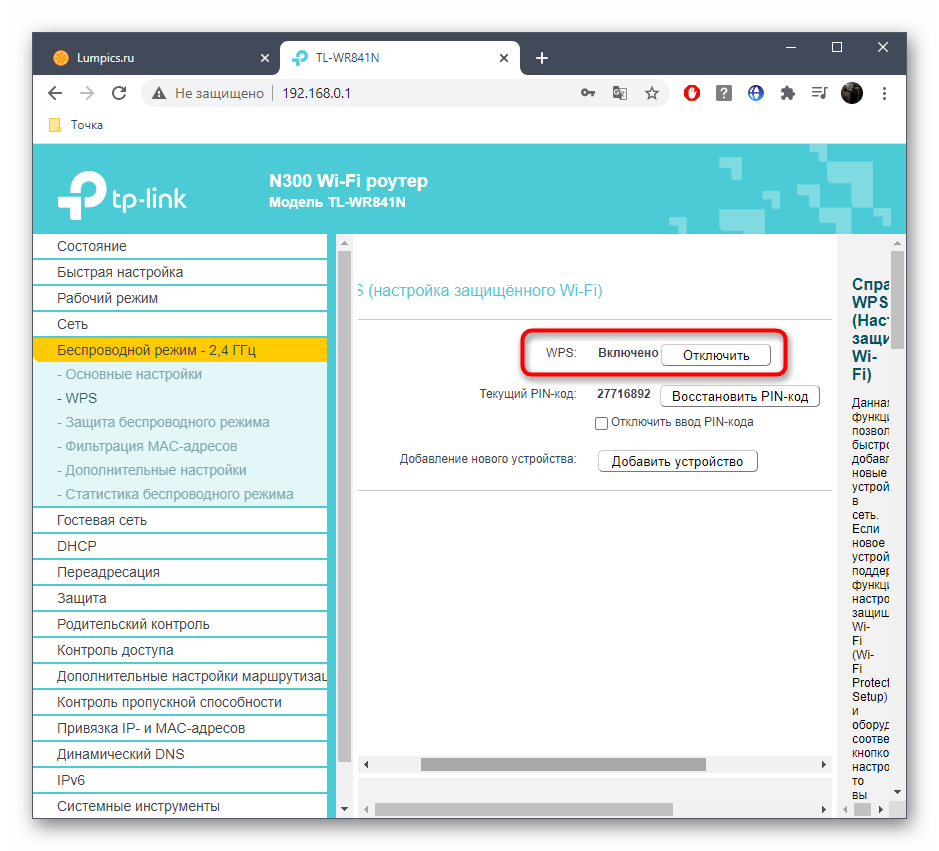
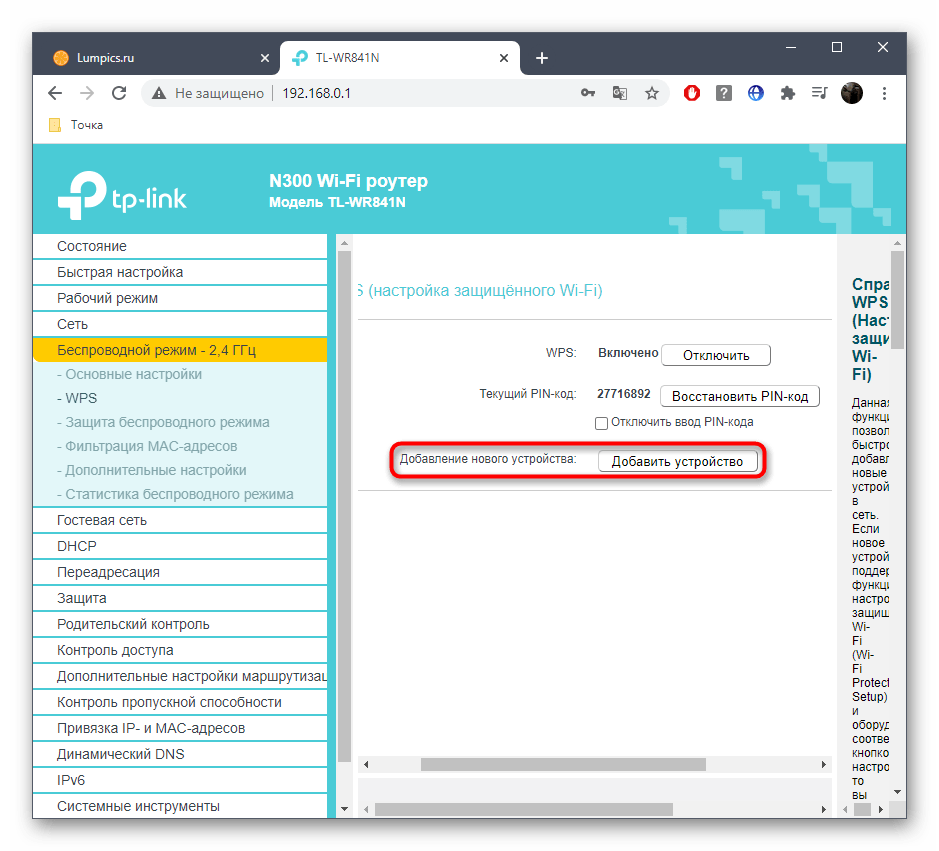
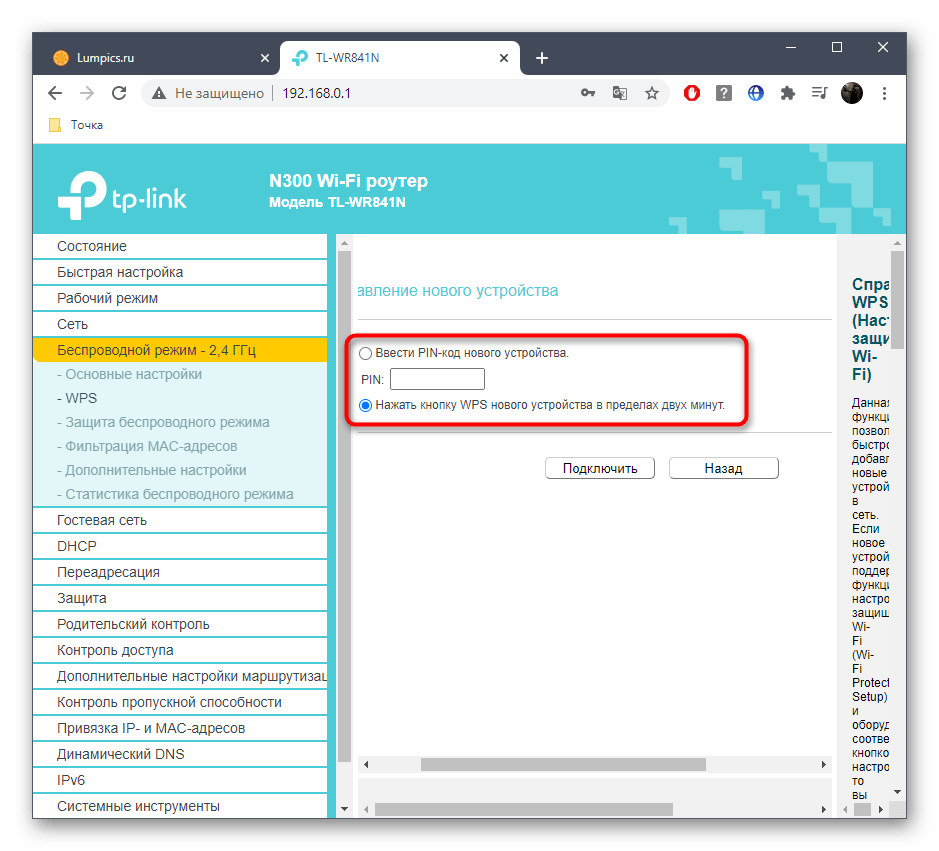
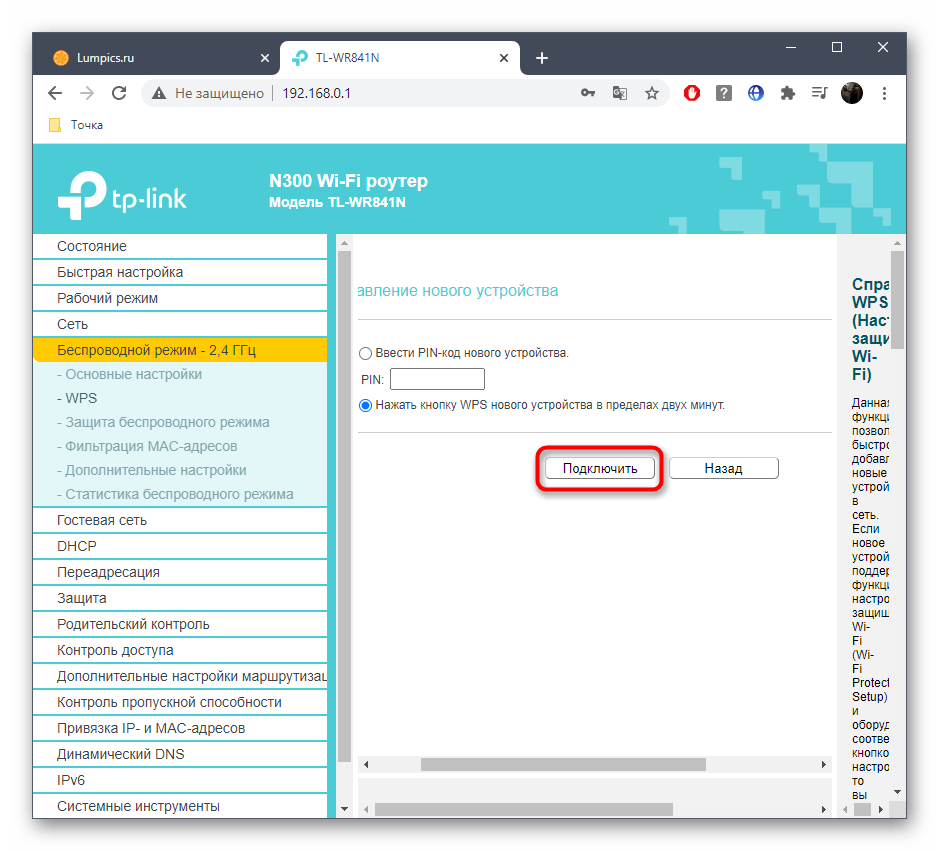
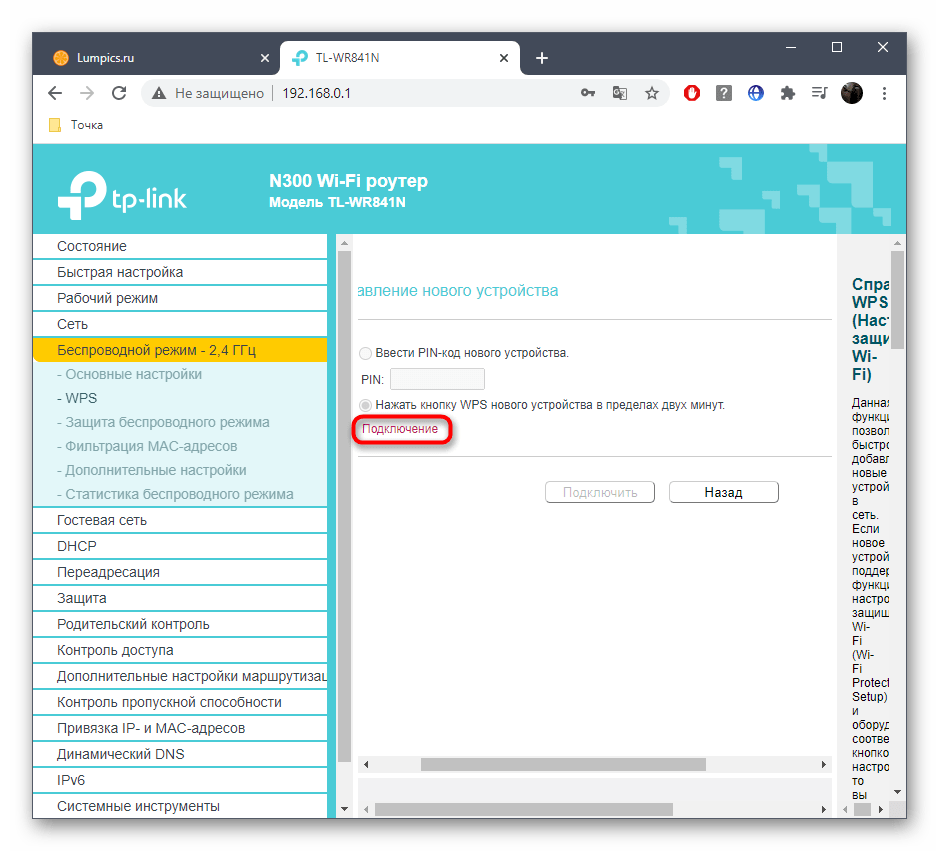
Žiadne ďalšie akcie v internetovom centre TP-Link nebude potrebné vykonávať, a prístup k WPS sa ukončí okamžite po dvoch minútach, keď je sieť v otvorenom stave.
ASUS
Osobitnú pozornosť si zaslúžia routery od ASUS, pretože v nových verziách internetových centier sa ich vzhľad výrazne líši od toho, na čo sú mnohí používatelia zvyknutí, avšak princíp pripojenia sa takmer nemení.
- V menu správy konfigurácie routera nájdite blok "Rozšírené nastavenia" a vyberte sekciu "Bezdrôtová sieť".
- Tam vás zaujíma karta "WPS".
- Uistite sa, že táto funkcia funguje, a potom v riadku "Metóda WPS" označte možnosť pripojenia, kde je povolený celý prichádzajúci a odchádzajúci prenos.
- Po stlačení tlačidla "Začať" sa prístup k routeru automaticky otvorí.Prezrite si zoznam sietí vo Windows a pripojte sa k požadovanej.
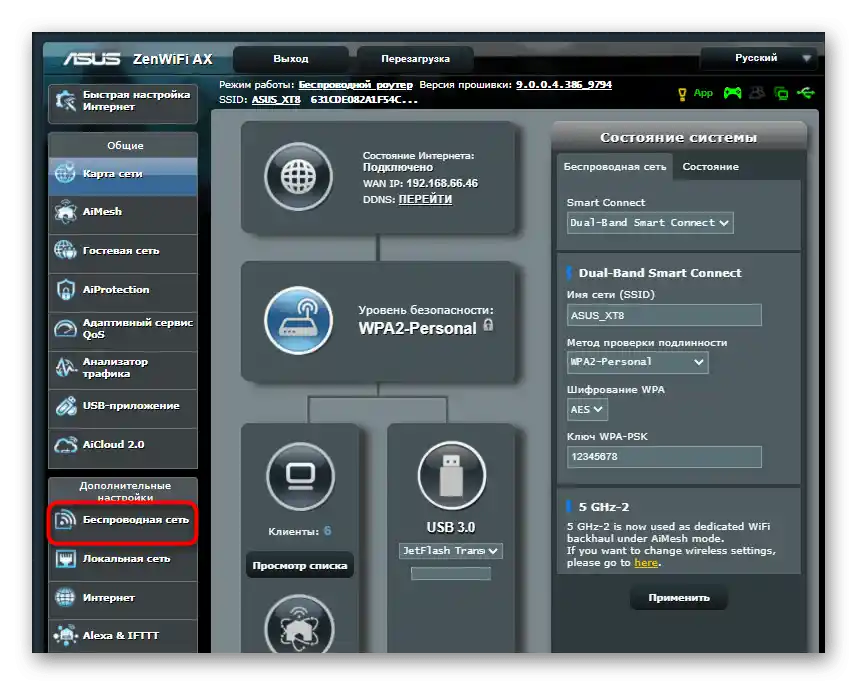
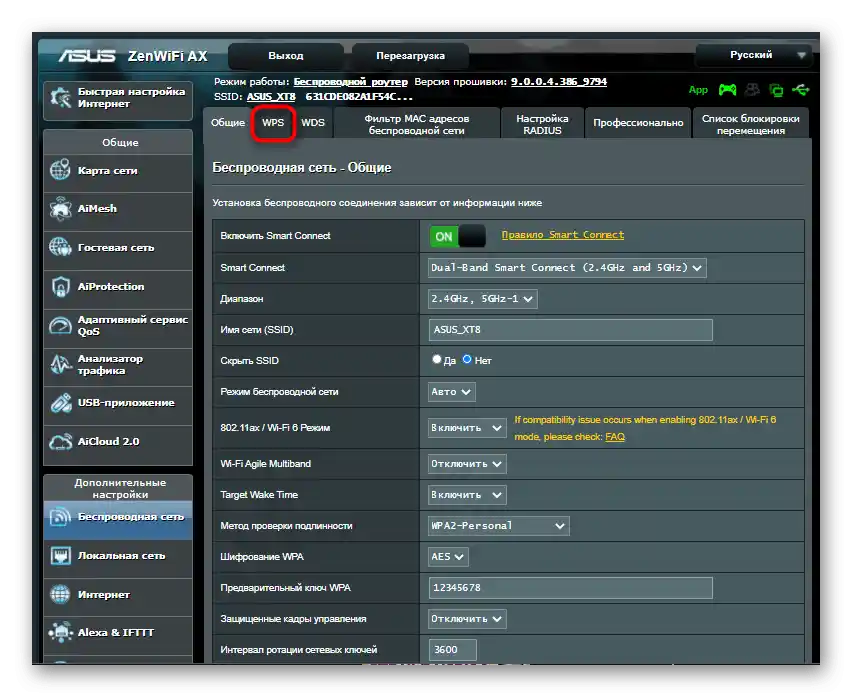
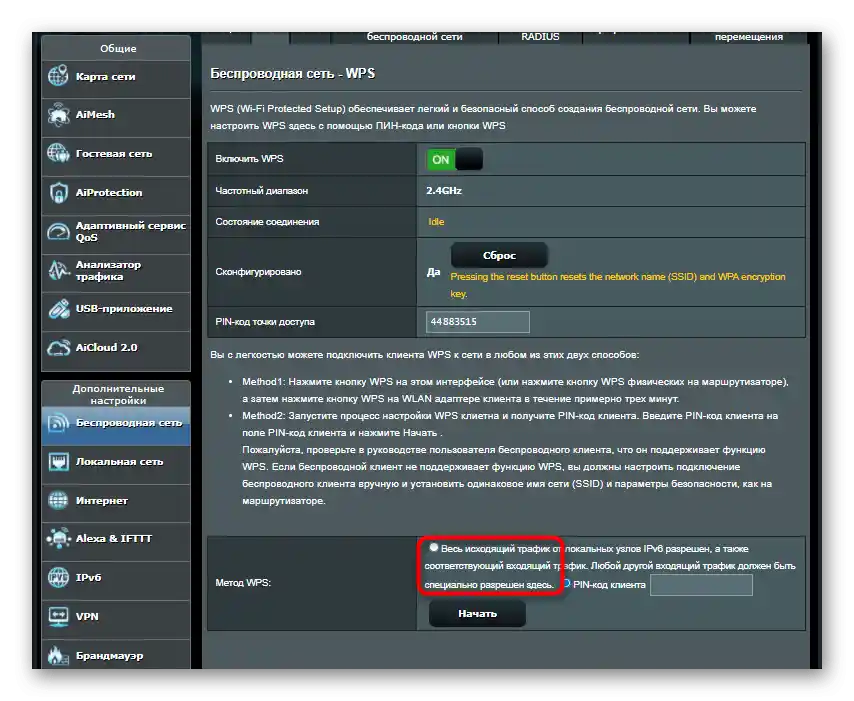
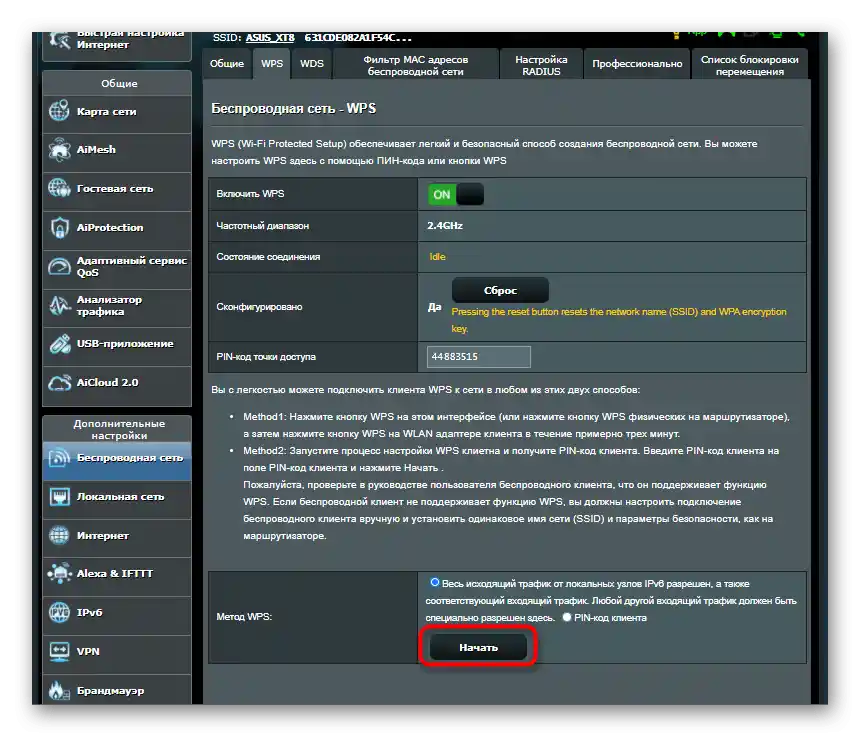
Krok 3: Pripojenie vo Windows
Zostáva sa len vysporiadať s tým, čo treba urobiť v samotnom operačnom systéme notebooku: rozbaľte zoznam dostupných sietí a nájdite tú, ku ktorej sa chcete pripojiť. Ak WPS ešte nie je aktivovaný, budete vyzvaní na zadanie bezpečnostného kľúča. Ihneď po aktivácii funkcie v webovom rozhraní bude dostupné otvorené pripojenie.
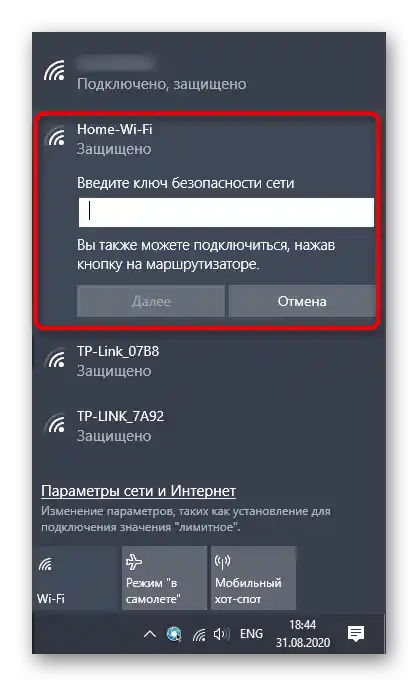
Ak ste sa stretli so situáciou, keď Wi-Fi na notebooku z nejakého dôvodu nefunguje, obráťte sa na pomoc v samostatnej inštrukcii na našej stránke, kde nájdete podrobné opisy každého existujúceho spôsobu riešenia problému.
Viac informácií: Nefunguje Wi-Fi na notebooku s Windows